Как скачать и сохранить расширения Chrome в виде файлов CRX
Помимо минимального пользовательского интерфейса, расширение является еще одной причиной, по которой многие люди используют браузер Chrome. Чтобы установить расширение Chrome, необходимо посетить страницу расширения и нажать кнопку «Добавить в Chrome» . Однако вы можете загрузить расширение файла, чтобы вы могли легко отправить файл кому-либо, посмотреть или проанализировать, как работает расширение и т. д. Какой бы ни была причина, если вы хотите узнать, как сохранить расширение Chrome в виде файла CRX, следуйте этому руководству.
1. Упакуйте расширение вручную
У вас есть два варианта создания файла CRX. Один вариант немного длиннее и требует, чтобы вы заранее загрузили расширение, которое вы хотите переупаковать в виде файла CRX. Другой вариант не требует добавления расширения в браузер.
В первом случае вам нужно знать идентификатор расширения, прежде чем вы сможете что-либо сделать. Вы можете получить идентификатор расширения непосредственно на странице настроек расширений Chrome.
1. Откройте браузер Chrome на ПК и щелкните значок меню в правом верхнем углу.
2. Щелкните Дополнительные инструменты и выберите Расширения во всплывающем меню.

3. На странице «Расширения» включите параметр «Режим разработчика» в правом верхнем углу.

4. Прокрутите вниз, найдите расширение, которое хотите переупаковать, и запишите идентификатор расширения.
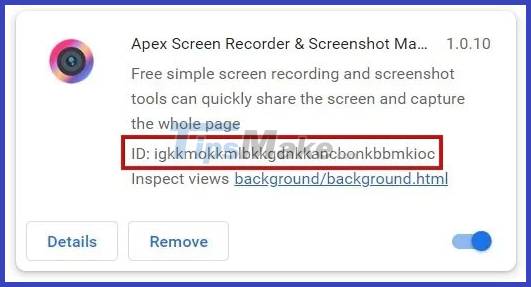
5. Получив идентификатор расширения, нажмите Win + E (в Windows) и перейдите в следующую папку в проводнике: C:UsersUsername. Убедитесь, что вы заменили Имя пользователя с фактическим именем пользователя, которое вы используете на своем ПК.
Примечание. Если вы используете другие операционные системы, вам потребуется найти соответствующую папку приложения, например macOS (обычно находится в папке ~/Library/Application Support/) или Linux (обычно находится в папке ~/Library). /Поддержка приложений/ ) ~/.config/ запись ).
6. В проводнике вам нужно получить доступ к папке AppData, которая по умолчанию скрыта.
7. Чтобы он появился, щелкните три точки вверху в проводнике.
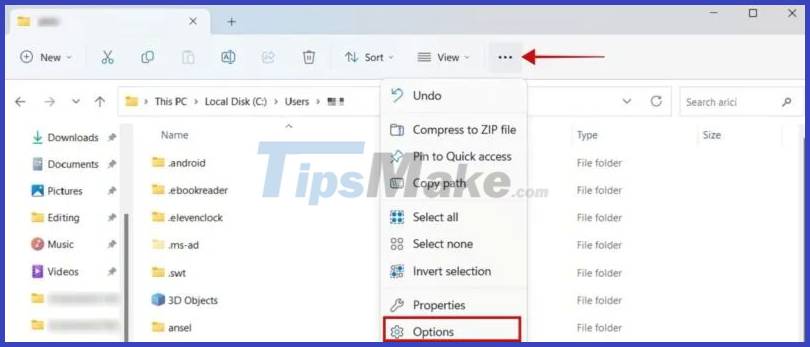
8. Выберите Параметры.
9. В новом окне перейдите на вкладку «Вид» и выберите параметр «Показывать скрытые файлы, папки и диски» в разделе «Скрытые файлы и папки».

10. Дважды щелкните папку AppData в проводнике.
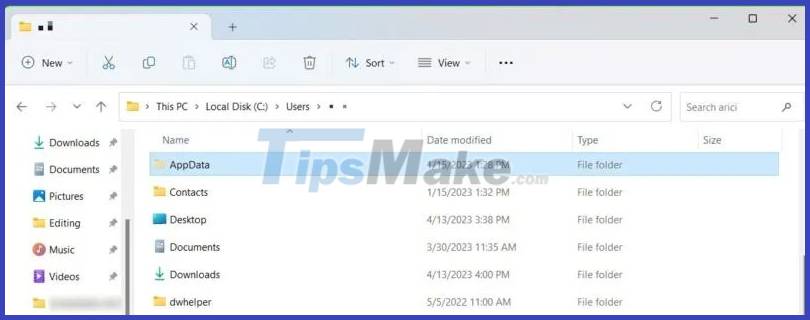
11. Перейдите в Local -> Google -> Chrome -> User Data -> Default -> Extensions. Вы увидите все расширения, которые вы установили в Chrome, перечисленные по их идентификаторам.
Найдите идентификатор, который вы отметили ранее, и дважды щелкните его.

12. Откройте папку внутри, дважды щелкнув по ней. В этом примере это 1.0.10_0.
13. В адресной строке щелкните значок со стрелкой вниз, чтобы увидеть путь к этой конкретной папке.
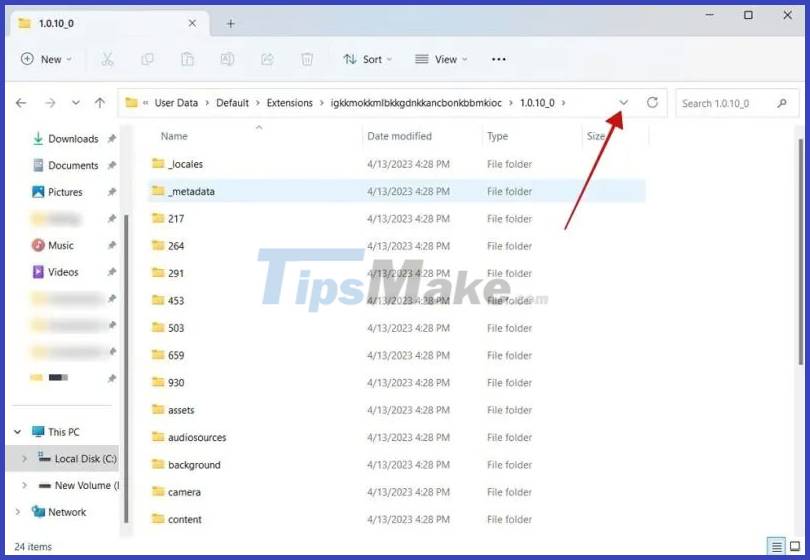
14. Выберите его, щелкните правой кнопкой мыши и выберите Копировать.

15. На странице «Расширения» в Chrome нажмите кнопку «Упаковать расширение».
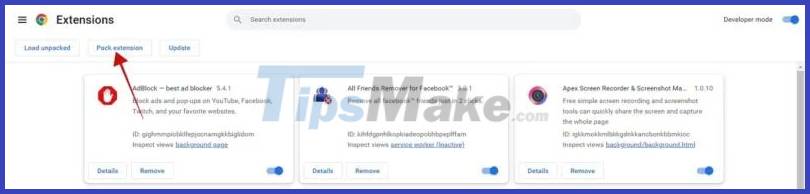
16. Это действие откроет всплывающее окно. Вставьте ссылку, скопированную на шаге 14. Поле «Закрытый ключ» можно опустить. Нажмите кнопку «Упаковать расширение».
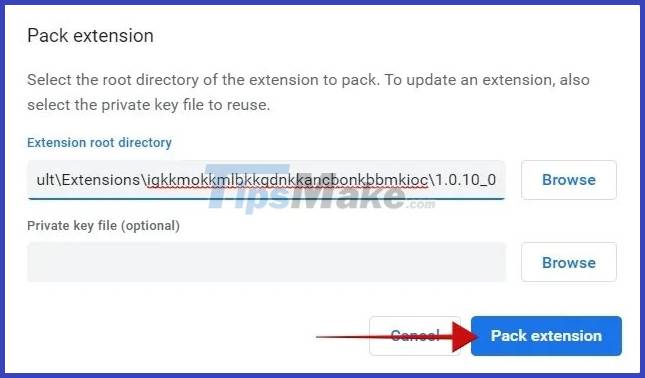
17. Всплывающее окно сообщит вам, что расширение было преобразовано в новый формат файла. Также был создан основной файл с расширением PEM. Нажмите OK, чтобы продолжить.
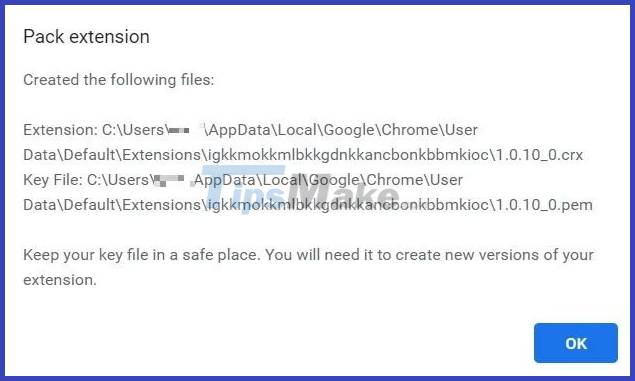
18. Если вы снова откроете папку расширения, вы увидите файл CRX.

2. Сохранить как CRX с расширением
Если описанный выше метод покажется вам немного сложным, не волнуйтесь. Существует более простой способ преобразовать ваше расширение в файл CRX. Вы должны загрузить другое расширение, чтобы сохранить как CRX прямо из вашего браузера.
1. Загрузите расширение CRX Extractor/Downloader в браузере Chrome.
2. В Интернет-магазине Chrome перейдите к расширению, которое вы хотите преобразовать в файл CRX.
3. Нажмите кнопку «Расширение» в браузере рядом с адресной строкой и выберите CRX Extractor/Downloader.
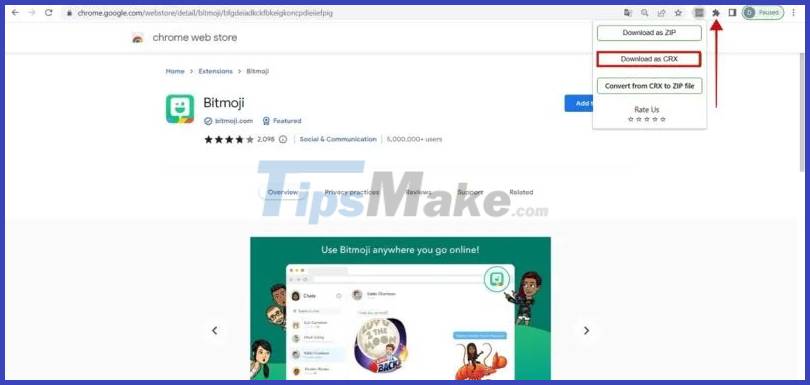
4. Появится всплывающее окно с тремя вариантами. Щелкните Загрузить как CRX .
Теперь файл CRX должен быть доступен в папке «Загрузки».